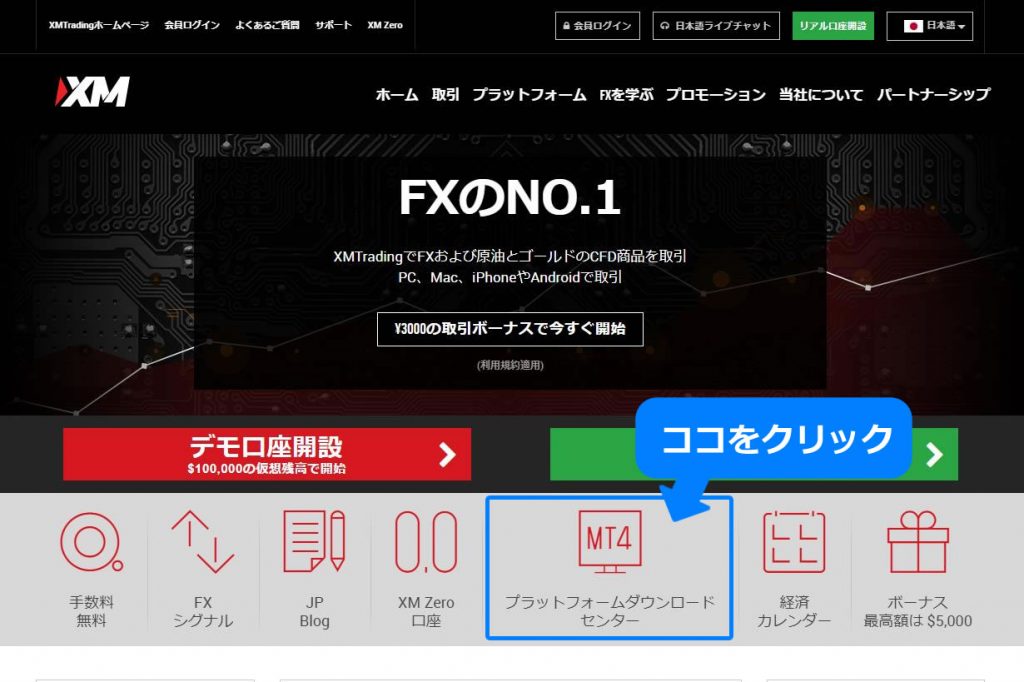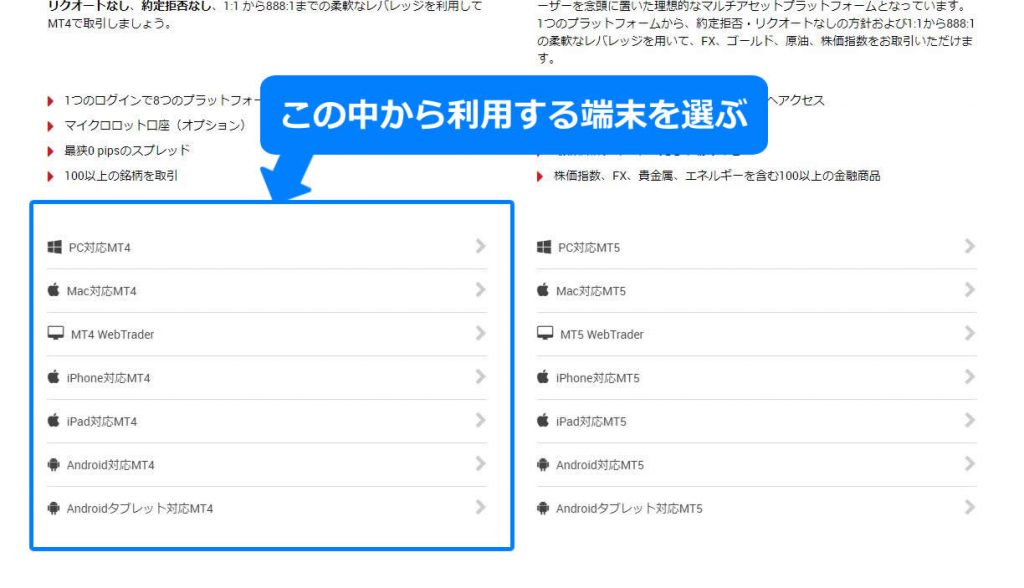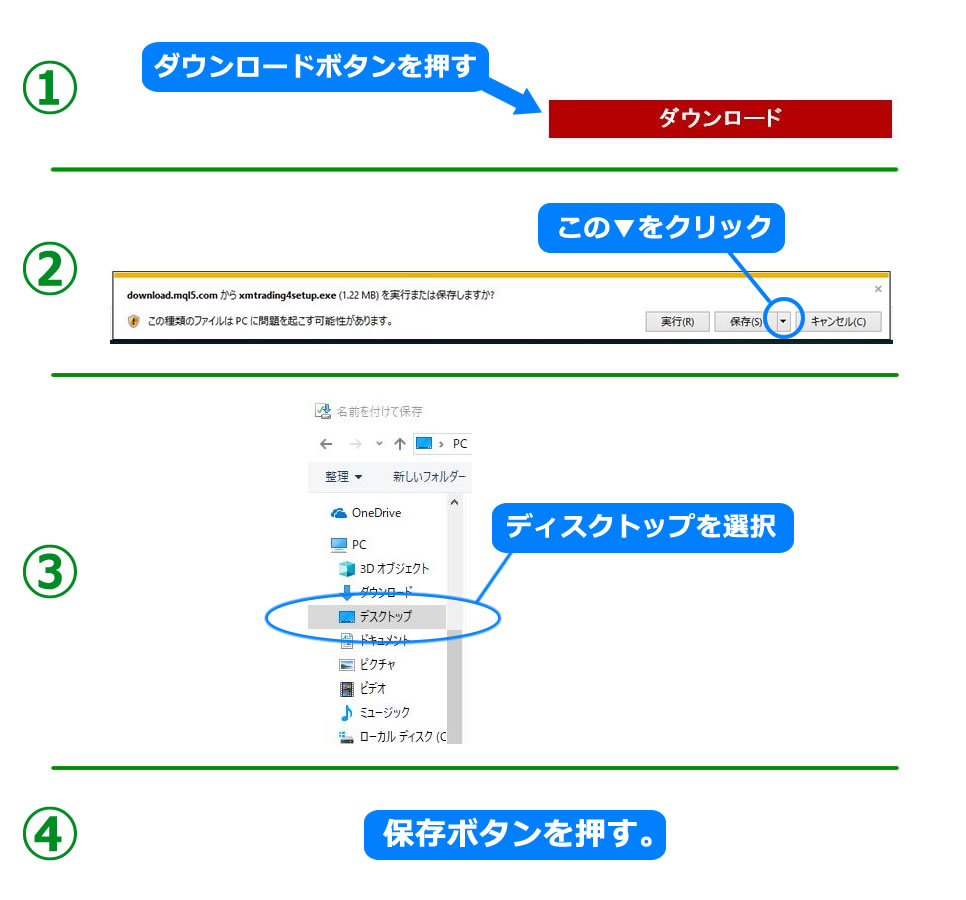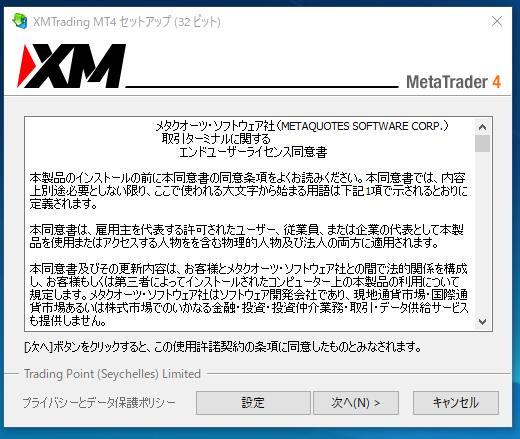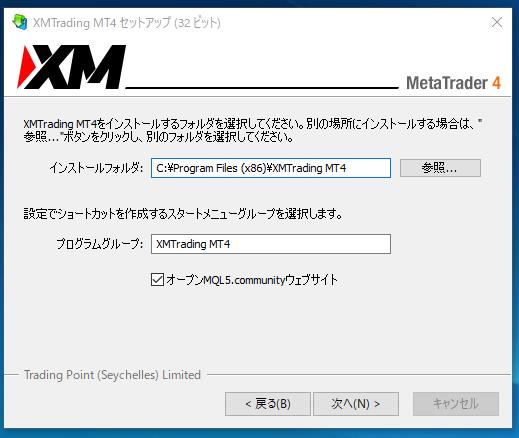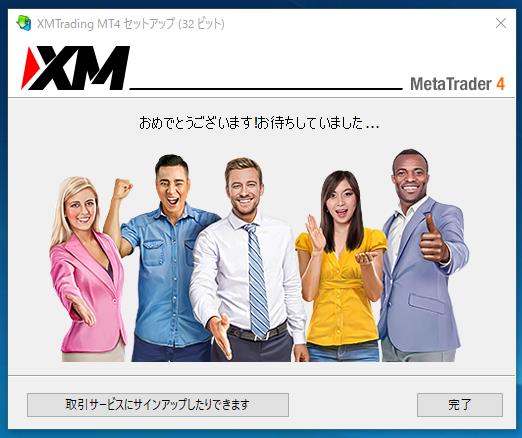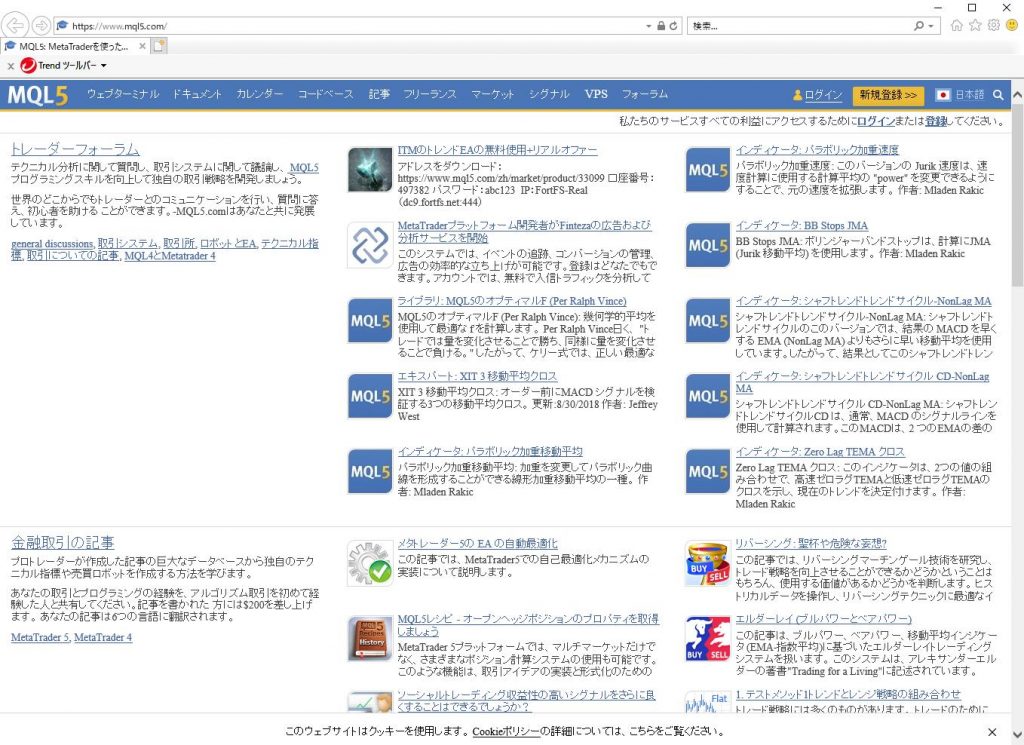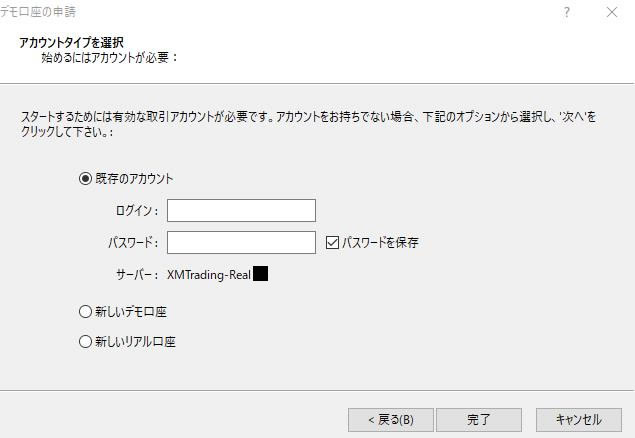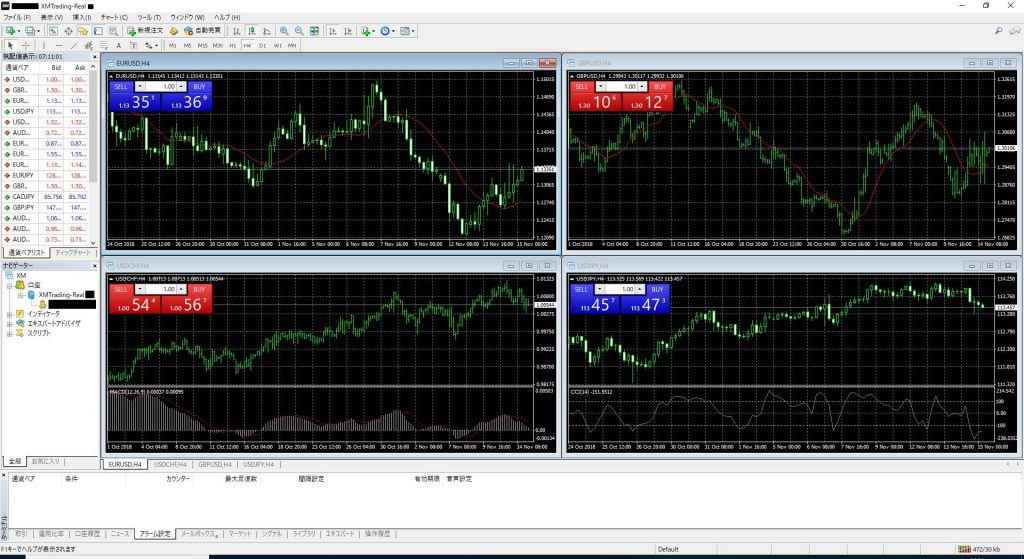MT4(MT5)とは
MT4とはFX取引をする為に必要なソフトウェアとなります。
MT4はPC用とスマホ用が有ります。
PCとスマホの両方にインスト-ルしておけば
外出していてもチャートが見れるので便利です。
もちろんスマホでトレードも可能です。
MT5と言う後継ソフトもあるのですが、無料インディケーターや無料EAが
充実しておらず、現在も皆さんMT4を使っている状態です。
当サイトもMT5を使うメリットが無いと判断し、現在もMT4を推奨しています。
実際MT5を試した方の多くはMT4に戻しているようです。
今回は、XMのPC用のMT4インストールを例に手順をご紹介しますが
MT5のインストール手順もほぼ同じです。
又、他のFX業者のMT4(MT5)も手順はほぼ同じですので参考にして下さい。
注)スマホ用のインストールは別ページにてご紹介します。
MT4はPC用とスマホ用が有ります。
PCとスマホの両方にインスト-ルしておけば
外出していてもチャートが見れるので便利です。
もちろんスマホでトレードも可能です。
MT5と言う後継ソフトもあるのですが、無料インディケーターや無料EAが
充実しておらず、現在も皆さんMT4を使っている状態です。
当サイトもMT5を使うメリットが無いと判断し、現在もMT4を推奨しています。
実際MT5を試した方の多くはMT4に戻しているようです。
今回は、XMのPC用のMT4インストールを例に手順をご紹介しますが
MT5のインストール手順もほぼ同じです。
又、他のFX業者のMT4(MT5)も手順はほぼ同じですので参考にして下さい。
注)スマホ用のインストールは別ページにてご紹介します。
MT4をダウンロード
MT4をインストール
インストールを開始する前に
XMの登録情報
MT4のID:○○○○○○○○○○ ← XMTrading へようこそに記載されてきたMT4 ID
PASS:○○○○○○○○ ← 口座パスワード
サーバー:○○○○○○○○ ← XMTrading へようこそに記載されてきたサーバー
が判るように用意しておいて下さい。
XMの登録情報
MT4のID:○○○○○○○○○○ ← XMTrading へようこそに記載されてきたMT4 ID
PASS:○○○○○○○○ ← 口座パスワード
サーバー:○○○○○○○○ ← XMTrading へようこそに記載されてきたサーバー
が判るように用意しておいて下さい。
このアプリがデバイスに変更を加える事を許可しますか?
と表示されたら
「YES」のボタンを押します。
と表示されたら
「YES」のボタンを押します。
次に、サーバー選択画面が表示されます。
最初に用意したサーバー番号を確認し
ご自分のサーバーを窓の中より選択します。
※見つからない場合は、一旦ここでキャンセルし登録を中止して
MT4に追加口座を登録する方法の手順を試して下さい。
選択したら「次へ」を押します。

最初に用意したサーバー番号を確認し
ご自分のサーバーを窓の中より選択します。
※見つからない場合は、一旦ここでキャンセルし登録を中止して
MT4に追加口座を登録する方法の手順を試して下さい。
選択したら「次へ」を押します。